Installation der Grundprogramme
In diesem Teil 3 wird dem Raspberry Pi nun weitere Software verpasst, die für mein Dafürhalten unerlässlich sind. Mit dem Rasperry Stretch Lite müssen auch keine Softwarepakete entfernt oder deaktiviert werden, die nur unnötig Ballast sind/waren: keine Wolfram-Engine, kein Libre-Office, kein grafischer Desktop oder Programmiertools. Aber einige kleine Helferlein braucht es dann doch:
MC – Der Midnight Commander
Bekannt aus den früheren Jahren der Computerentwicklung ist dieser Dateimanager auf der Konsole ungeschlagen. Selbst FTP-Verbindungen oder Zugriffe auf entfernte Systeme sind in diesem Programm integriert. Die Installation gelingt mit der Eingabe von
sudo apt install mc
Der Aufruf des Programms erfolgt mit
mc
Um auch Sudo-Rechte für das Dateisystem zu bekommen startet man das Programm mit
sudo mc
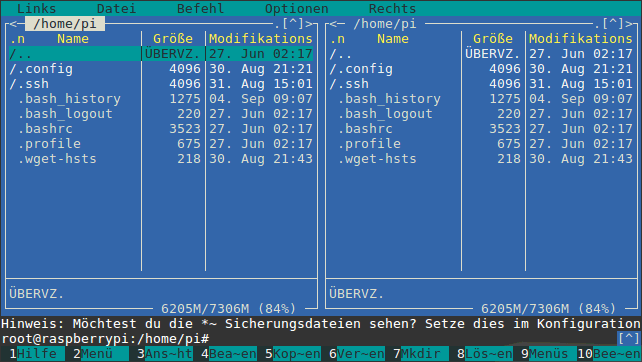
Bei der Frage welcher Editor künftig benutzt werden soll, entscheide ich mich für mcedit. Aber hier kann jeder selbst entscheiden, was ihm am nächsten ist.
Mit F10 beendet man das Programm.
HTOP
HTOP ist ein erweitertes Werkzeug zur Überwachung der Tasks und Dienste, sowie die CPU und Speicherauslastung. Die Installation erfolgt mit
sudo apt install htop
Der Aufruf erfolgt mit
htop
oder
sudo htop
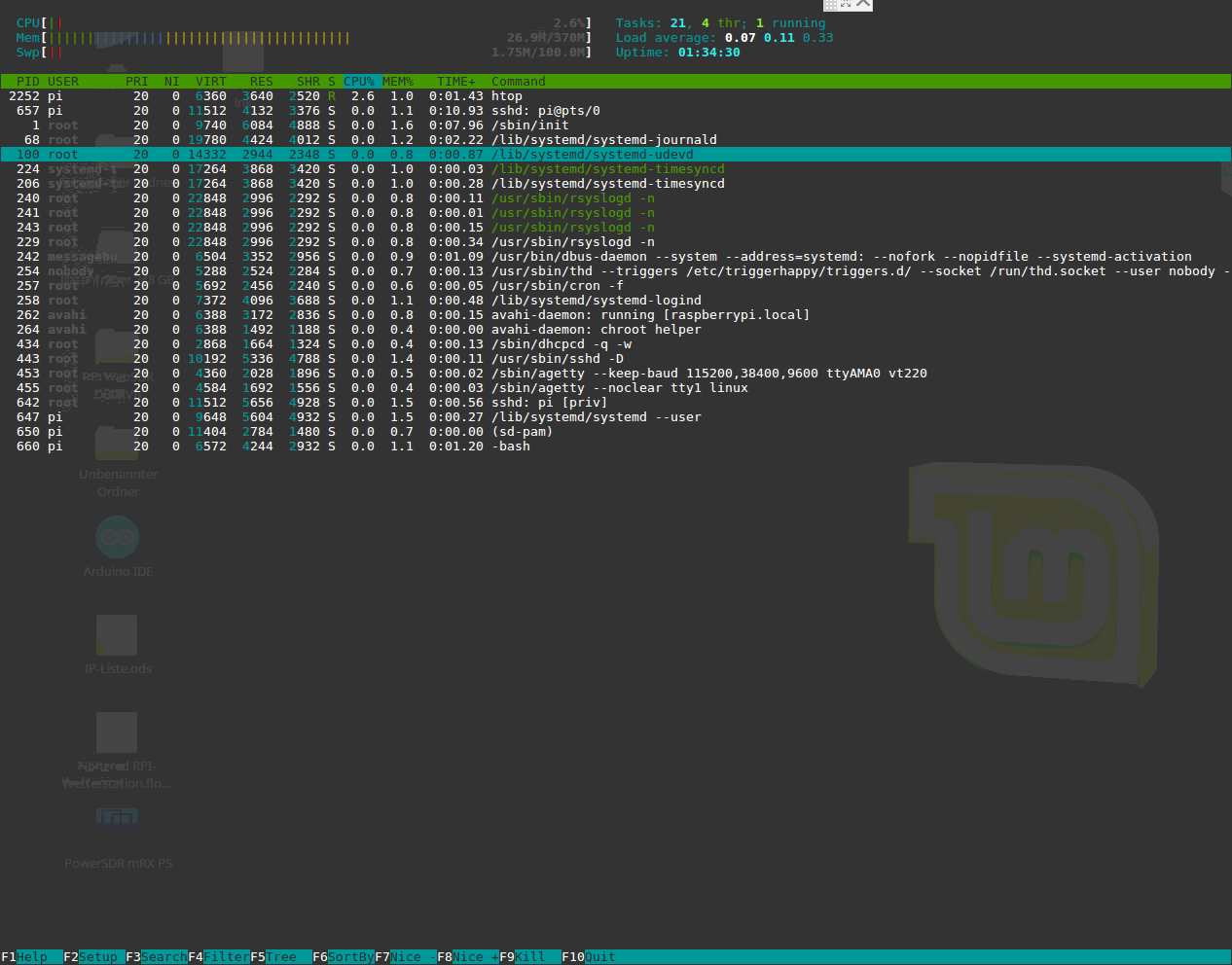
Mit F10 beendet man das Programm.
Node-Red
Für die programmierbare Visualisierung von Daten benutze ich das Programmpaket Node-Red. Es ist von IBM unter Java entwickelt und bietet in einer grafischen Verwaltungs- und Programmieroberfläche auf Webbasis eine Vielzahl von Knoten (Nodes), die im Baukastenprinzip untereinander verbunden werden können. Meine These: “Mit Node-Red bekommst Du den Kaffeegenuss im und über das Internet voll unter Kontrolle.” Die Programmierung dieser Flussdiagramme (Flows) erfolgt ausschließlich auf der Weboberfläche, sowie auch das Veröffentlichen auf der eigenen Webseite.
Für meine Experimente ist Node-Red genau das richtige Werkzeug, um meine Sensoren, Aktoren und alle Kontrollmechanismen über eine Oberfläche zu verwalten und zu betreiben.
Install und Upgrade
Die Installation nehme ich vor, wie im Internet beschrieben. Über diesen Link kommt man auf die Node-Red Organisations-Webseite: https://nodered.org/docs/hardware/raspberrypi
Auf der Konsole des Raspberry Pi startet man die Installation mit dem dort beschriebenen Kommando. Die weiteren beschriebenen Installationsschritte können auf Grund von Abhängigkeiten Dritter (Betriebssystem, Software) abweichen.
Die folgenden Fragen können mit y beantwortet werden. Dann startet die Installation des kompletten Node-Red-Paketes inklusive der Pi-spezifischen Nodes. Das dauert etwa 15 Minuten. Die aktuelle Version zum Zeitpunkt der hier beschriebenen Installation ist die 0.19.2.

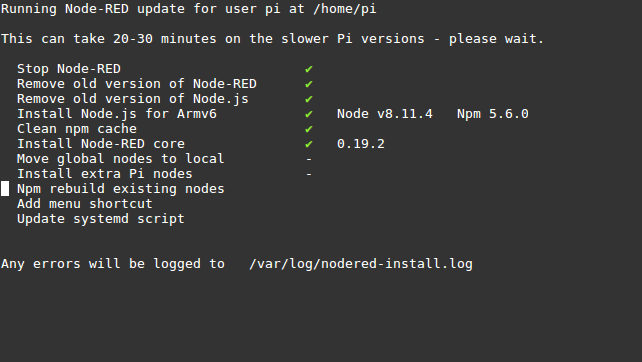
Sobald fertig, starte ich Node-Red das erste Mal mit der Eingabe von
node-red-start
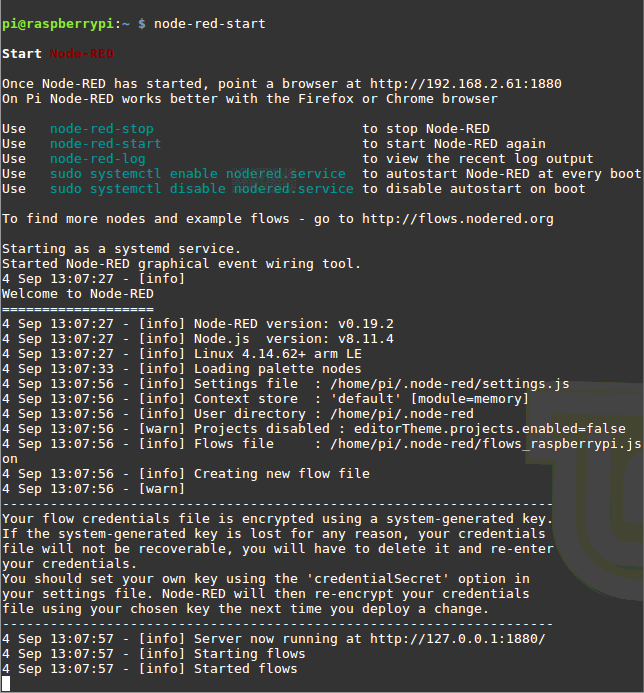
Im Standard wird der IP-Port 1880 für Node-Red benutzt. Über einen Internet Browser startet man nun in der Adresszeile http://<IP-Adresse des Raspberry Pi>:1880 die Entwicklungs-Oberfläche von Node-Red auf dem Raspberry Pi. Also in meinem Fall von meinem lokalen Firefox: http://192.168.80.80:1880.
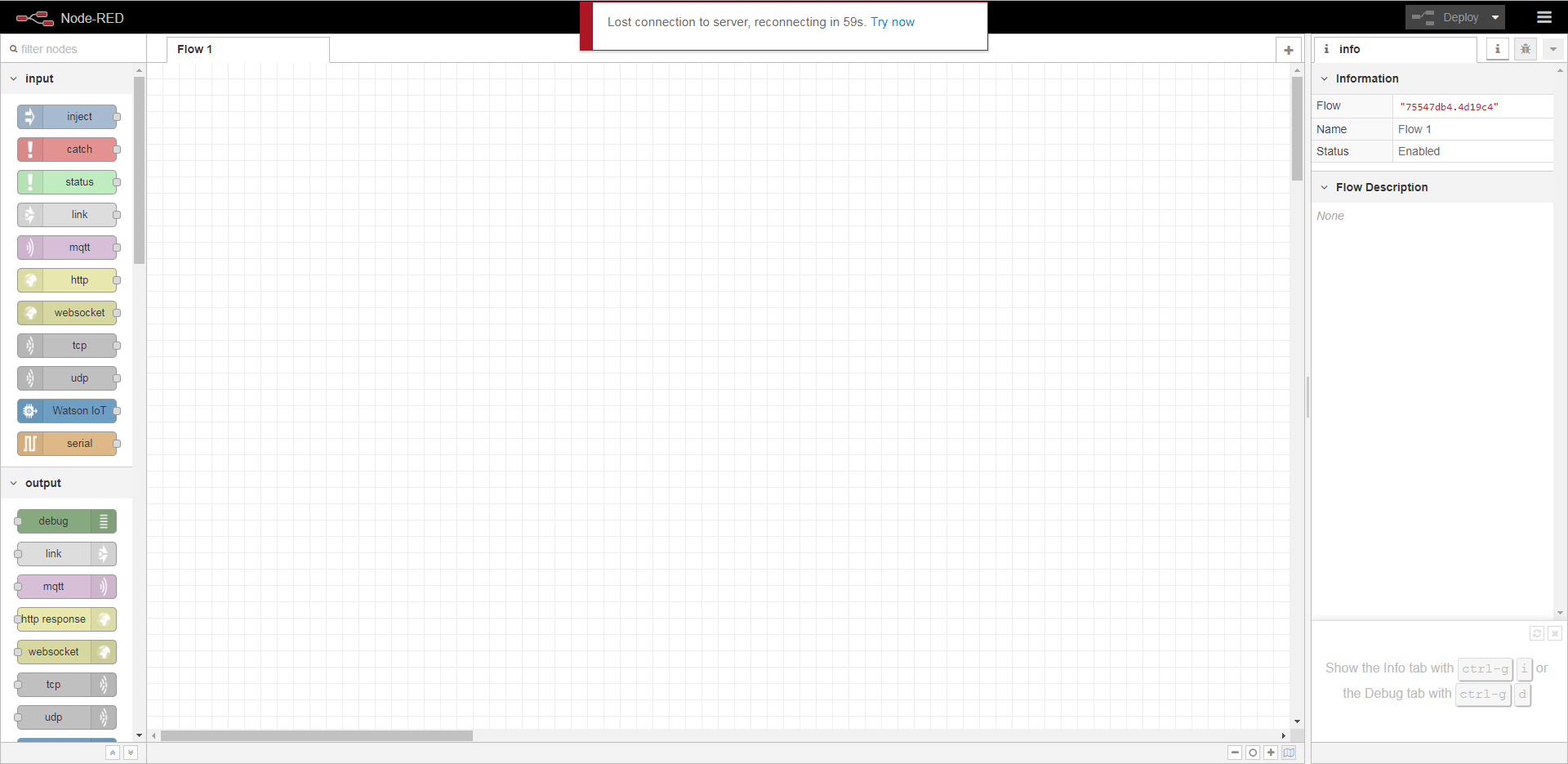
Node-Red-Dienst starten / stoppen
Damit Node-Red bei jedem Neustart des Raspberry Pi startet, wird mit dem folgenden Befehl der Dienst von Node-Red aktiviert. Vorher beende ich das laufende Node-Red mit Strg-C (womit man im Linux so einige Programme abbrechen kann) und gebe dann den Befehl ein, so wie es auch schon in der Konsole als Information ausgegeben wurde:
sudo systemctl enable nodered.service
Stoppen bzw. Deaktivieren kann man den Dienst wieder mit
sudo systemctl disable nodered.service
Mit einem Neustart des Raspberry Pi überprüfe ich die gewünschte Funktion.
sudo reboot
und stelle nach ein paar Sekunden die volle Funktionalität im lokalen Browser fest.
Also ist erstmal alles gut und ich kann anfangen den ersten Sensor anzubinden
Weiter geht es mit “(M)eine kleine Wetterstation mit einem Raspberry Pi (Teil 4)”
Gefällt mir:
Gefällt mir Wird geladen …
Ähnliche Beiträge
Installation der Grundprogramme
In diesem Teil 3 wird dem Raspberry Pi nun weitere Software verpasst, die für mein Dafürhalten unerlässlich sind. Mit dem Rasperry Stretch Lite müssen auch keine Softwarepakete entfernt oder deaktiviert werden, die nur unnötig Ballast sind/waren: keine Wolfram-Engine, kein Libre-Office, kein grafischer Desktop oder Programmiertools. Aber einige kleine Helferlein braucht es dann doch:
MC – Der Midnight Commander
Bekannt aus den früheren Jahren der Computerentwicklung ist dieser Dateimanager auf der Konsole ungeschlagen. Selbst FTP-Verbindungen oder Zugriffe auf entfernte Systeme sind in diesem Programm integriert. Die Installation gelingt mit der Eingabe von
Der Aufruf des Programms erfolgt mit
Um auch Sudo-Rechte für das Dateisystem zu bekommen startet man das Programm mit
Bei der Frage welcher Editor künftig benutzt werden soll, entscheide ich mich für mcedit. Aber hier kann jeder selbst entscheiden, was ihm am nächsten ist.
Mit F10 beendet man das Programm.
HTOP
HTOP ist ein erweitertes Werkzeug zur Überwachung der Tasks und Dienste, sowie die CPU und Speicherauslastung. Die Installation erfolgt mit
Der Aufruf erfolgt mit
oder
Mit F10 beendet man das Programm.
Node-Red
Für die programmierbare Visualisierung von Daten benutze ich das Programmpaket Node-Red. Es ist von IBM unter Java entwickelt und bietet in einer grafischen Verwaltungs- und Programmieroberfläche auf Webbasis eine Vielzahl von Knoten (Nodes), die im Baukastenprinzip untereinander verbunden werden können. Meine These: “Mit Node-Red bekommst Du den Kaffeegenuss im und über das Internet voll unter Kontrolle.” Die Programmierung dieser Flussdiagramme (Flows) erfolgt ausschließlich auf der Weboberfläche, sowie auch das Veröffentlichen auf der eigenen Webseite.
Beispiel eines Flows. By 1-Byte – Own work, CC BY-SA 4.0, Link
Für meine Experimente ist Node-Red genau das richtige Werkzeug, um meine Sensoren, Aktoren und alle Kontrollmechanismen über eine Oberfläche zu verwalten und zu betreiben.
Install und Upgrade
Die Installation nehme ich vor, wie im Internet beschrieben. Über diesen Link kommt man auf die Node-Red Organisations-Webseite: https://nodered.org/docs/hardware/raspberrypi
Auf der Konsole des Raspberry Pi startet man die Installation mit dem dort beschriebenen Kommando. Die weiteren beschriebenen Installationsschritte können auf Grund von Abhängigkeiten Dritter (Betriebssystem, Software) abweichen.
Die folgenden Fragen können mit y beantwortet werden. Dann startet die Installation des kompletten Node-Red-Paketes inklusive der Pi-spezifischen Nodes. Das dauert etwa 15 Minuten. Die aktuelle Version zum Zeitpunkt der hier beschriebenen Installation ist die 0.19.2.
Sobald fertig, starte ich Node-Red das erste Mal mit der Eingabe von
Im Standard wird der IP-Port 1880 für Node-Red benutzt. Über einen Internet Browser startet man nun in der Adresszeile http://<IP-Adresse des Raspberry Pi>:1880 die Entwicklungs-Oberfläche von Node-Red auf dem Raspberry Pi. Also in meinem Fall von meinem lokalen Firefox: http://192.168.80.80:1880.
Node-Red-Dienst starten / stoppen
Damit Node-Red bei jedem Neustart des Raspberry Pi startet, wird mit dem folgenden Befehl der Dienst von Node-Red aktiviert. Vorher beende ich das laufende Node-Red mit Strg-C (womit man im Linux so einige Programme abbrechen kann) und gebe dann den Befehl ein, so wie es auch schon in der Konsole als Information ausgegeben wurde:
Stoppen bzw. Deaktivieren kann man den Dienst wieder mit
Mit einem Neustart des Raspberry Pi überprüfe ich die gewünschte Funktion.
und stelle nach ein paar Sekunden die volle Funktionalität im lokalen Browser fest.
Also ist erstmal alles gut und ich kann anfangen den ersten Sensor anzubinden
Weiter geht es mit “(M)eine kleine Wetterstation mit einem Raspberry Pi (Teil 4)”
Teilen mit:
Gefällt mir:
Ähnliche Beiträge
admin